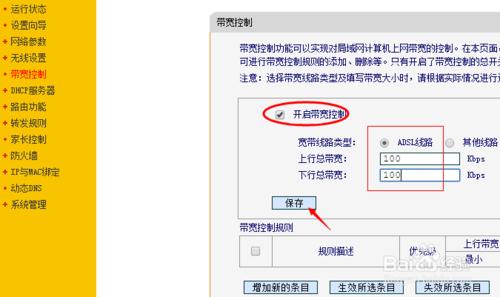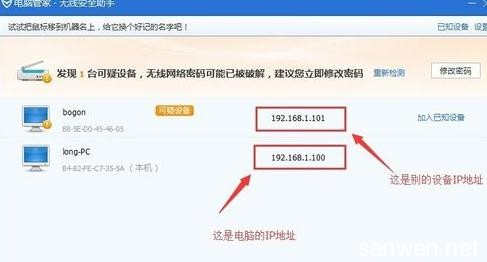tp-link路由器
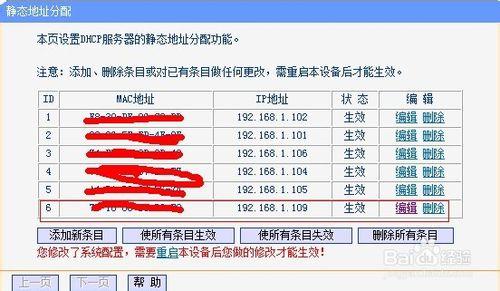
电脑、网络
tp-link无线路由器如何限制别人网速――简单设置tp-link无线路由器如何限制别人网速 1、
登入无线路由器;在浏览器地址输入192.168.1.1;tp家庭无线路由器进入无线路由器控制界面几乎都是这个地址:如图
tp-link无线路由器如何限制别人网速 2、
进入无线路由器控制界面我们进入IP带宽控制:如图
tp-link无线路由器如何限制别人网速 3、
IP带宽控制
注意:1、带宽的换算关系为:1Mbps = 1000Kbps;
2、选择宽带线路类型及填写带宽大小时,请根据实际情况进行选择和填写,如不清楚,请咨询您的带宽提供商(如电信、网通等);
3、修改下面的配置项后,请点击“保存”按钮,使配置项生效。
4、如果没有设置任何状态为“启用”的IP带宽控制规则,您填写的带宽大小将不起作用。
开启ip带宽控制;填上你家宽带是几M;1M=1024kbs
tp-link无线路由器如何限制别人网速_带宽控制
tp-link无线路由器如何限制别人网速 4、
我们在无线路由器DHCP服务器里面可以看见客户端名称和对应的ip
tp-link无线路由器如何限制别人网速 5、
我们在进入ip带宽设置;配置规则;如图给各个ip分配带宽
tp-link无线路由器如何限制别人网速 6、
设置完成保存即可
tp-link无线路由器如何限制别人网速――绑定mac物理地址tp-link无线路由器如何限制别人网速 1、
上述的设置有一个缺陷就是因为我们的计算机都是自动获取ip;但我们重启路由器时;路由器会重新分配局域网地址;
这里我们可以绑定静态地址解决;
tp-link无线路由器如何限制别人网速 2、
我们进入无线路由器DHCP服务器客户端列表;将mac地址复制如图:
tp-link无线路由器如何限制别人网速_带宽控制
tp-link无线路由器如何限制别人网速 3、
我们进入无线路由器DHCP服务器静态地址分配;添加新条目;将客户端列表复制的mac地址黏贴进去分配ip地址;如图:
tp-link无线路由器如何限制别人网速 4、
保存以后我们需要 重启路由器才能生效;我们照以上步骤全部设置以后再重新启动路由器;我们看效果
tp-link无线路由器如何限制别人网速_带宽控制
 爱华网
爱华网